Como copiar um CD de áudio no Windows
É fácil copiar um CD de música no Windows para reprodução e arquivamento, e você pode até fazer isso com o aplicativo Media Player integrado. Veja como fazer isso.
A Microsoft lançou um novo aplicativo Media Player para Windows 10 e Windows 11 em 2021, projetado para reproduzir arquivos de vídeo e bibliotecas de áudio. Isso inclui a capacidade de copiar CDs de música, embora esse recurso só tenha chegado em 2022. O clássico Windows Media Player ainda está disponível em computadores mais antigos ou como download opcional em PCs mais recentes.
Tem um Mac? Confira nosso guia para copiar um CD de áudio no Mac.
Você precisa de uma unidade de disco
Você precisa de uma unidade de disco conectada ao seu PC para ler e copiar CDs, então, se ainda não tiver uma, você precisará obtê-la primeiro . O ASUS ZenDrive Silver é uma opção básica com suporte para leitura e gravação de CDs e DVDs. Ele deve vir com um cabo USB Tipo C na caixa, mas se não, você pode precisar de um adaptador USB Tipo A para C ou hub USB para conectá-lo a laptops sem uma porta Tipo A.

ASUS ZenDrive Silver
O ASUS ZenDrive Silver é um drive óptico externo básico e acessível, com suporte para leitura e gravação de DVDs e CDs. Ele foi projetado para Windows e Mac.
$ 35 na AmazonVeja no WalmartVeja na Best BuySe você tiver um PC desktop com um compartimento de unidade vazio, uma unidade interna como o LG WH16NS40 também é uma opção. No entanto, uma unidade externa não requer a abertura do seu PC e pode ser facilmente compartilhada entre diferentes computadores.
A unidade de disco também pode ser útil para mais do que apenas copiar CDs. Você pode reproduzir DVDs e alguns filmes Blu-ray com aplicativos como o VLC Media Player ou ler discos de dados.
Copiar um CD com o Media Player
Você pode usar o moderno aplicativo Media Player para gerenciar sua biblioteca de música local e copiar CDs de áudio. Ele é instalado por padrão na maioria dos computadores com Windows 11, basta pesquisar “Media Player” no menu Iniciar.
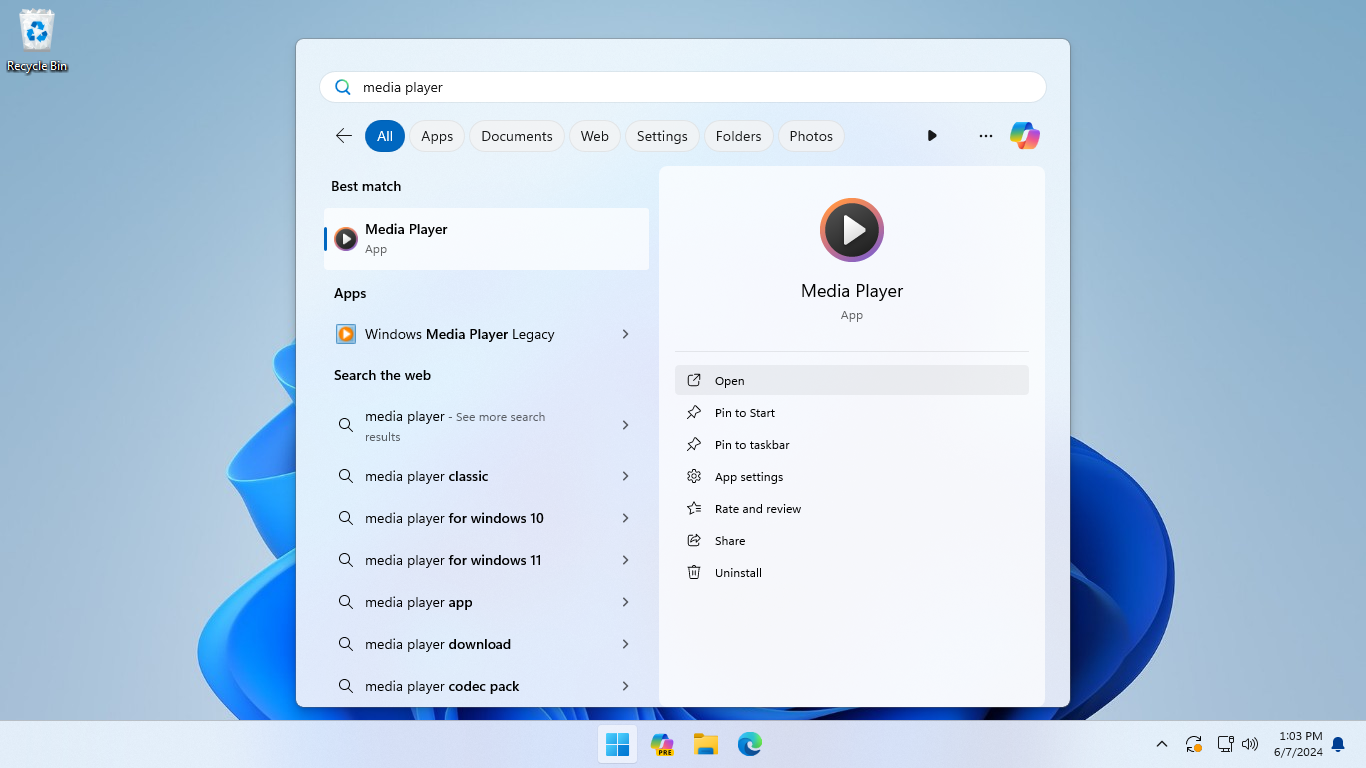
Se você não tiver o Media Player em seu PC, poderá baixá-lo gratuitamente na Microsoft Store. Requer Windows 10 versão 19042 ou superior – se o seu PC for muito antigo, vá para a próxima seção.
Depois de abrir o Media Player, coloque o CD de áudio na unidade de disco. Ele deve aparecer na barra lateral do aplicativo Media Player. Talvez seja necessário clicar no botão de menu no canto superior esquerdo da janela para ver a barra lateral completa. Clique no disco para alterná-lo no aplicativo Media Player.
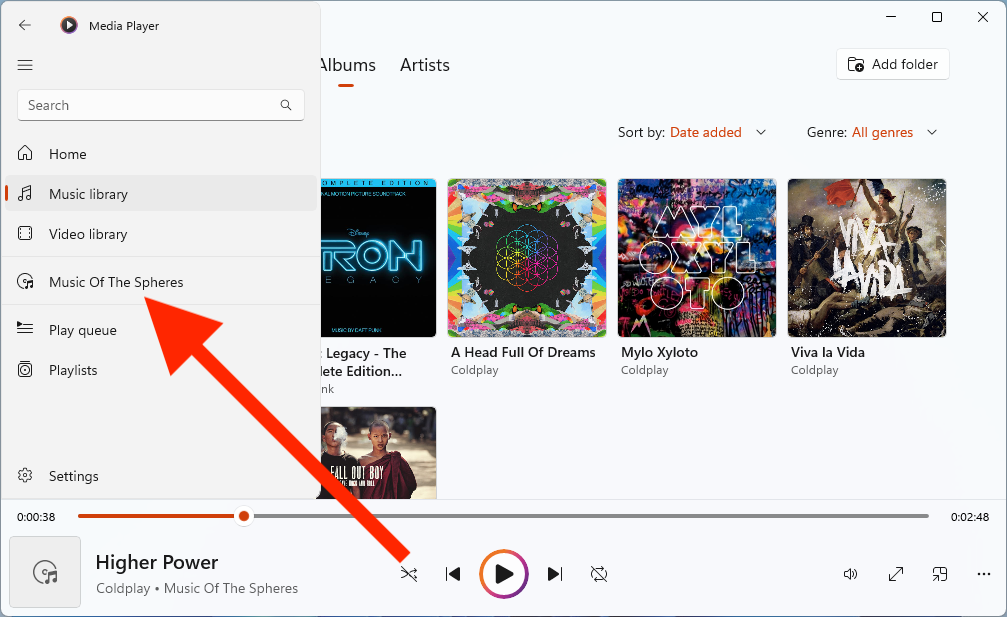
Você pode reproduzir música diretamente do disco clicando no botão 'Reproduzir tudo' ou clicando duas vezes em uma faixa individual. Se você quiser alterar as configurações padrão de importação de áudio antes de copiar o disco, clique no botão de três pontos e selecione a opção “Configurações de cópia”.
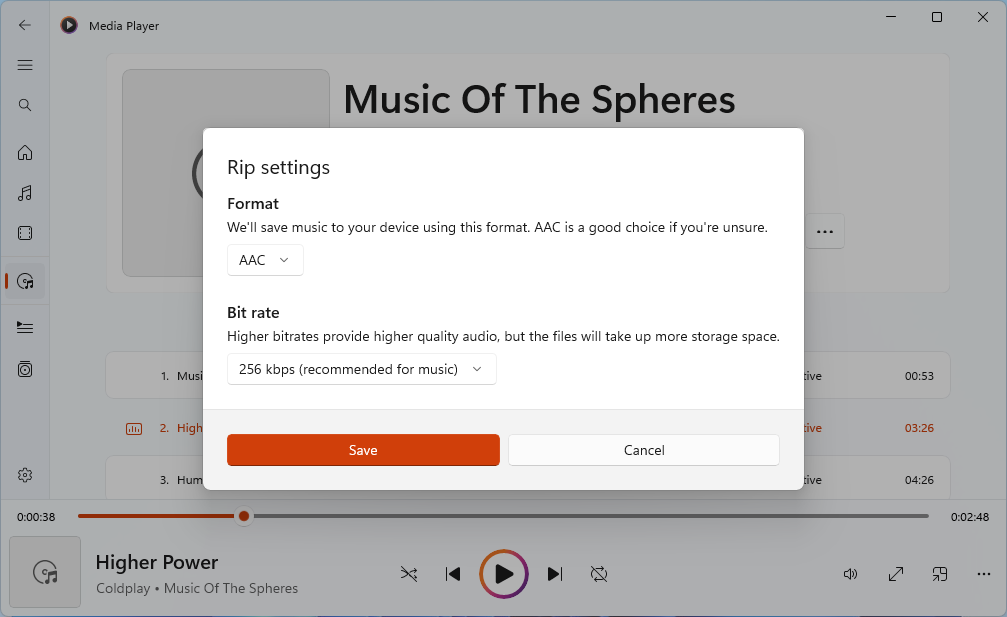
O painel de configurações oferece opções para alterar o formato da música e a taxa de bits. A maioria das pessoas deve manter o formato AAC padrão e a taxa de bits de 256 kbps, mas as outras opções podem ser úteis em casos de uso específicos. Por exemplo, se você planeja copiar músicas para um reprodutor de música ou outro dispositivo que suporte apenas arquivos MP3, convém importar músicas nesse formato em vez de AAC para evitar convertê-las novamente mais tarde. Um formato sem perdas como FLAC ou ALAC proporcionaria a mais alta qualidade possível, mas a diferença não é tão perceptível com alto-falantes ou fones de ouvido típicos.
Quando estiver pronto, clique no botão "Rip CD" para começar a copiar o áudio para o seu PC. Você verá indicadores de progresso em cada faixa até que a cópia seja concluída.
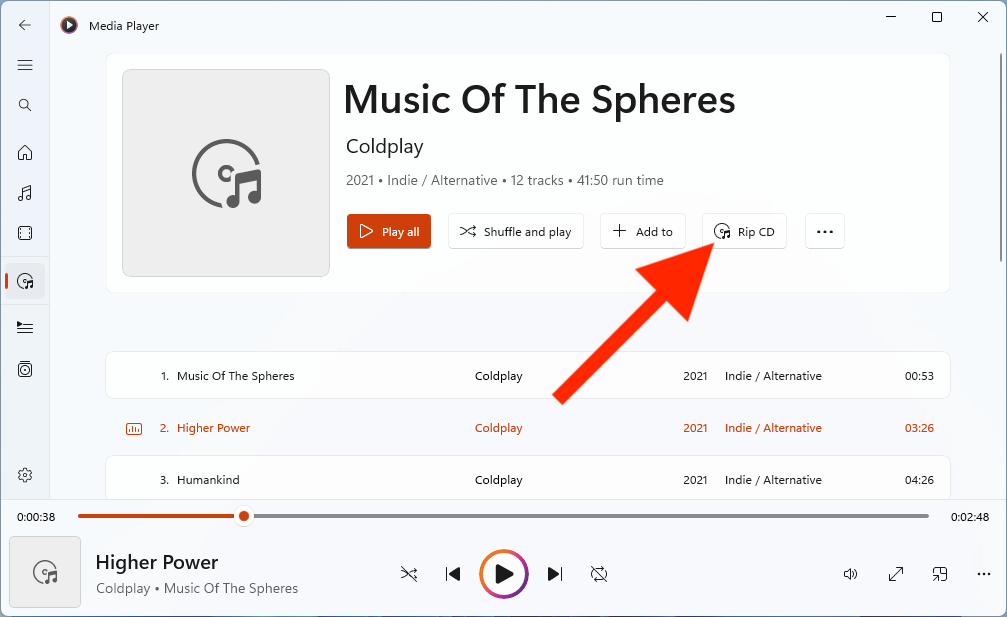
Você pode acessar sua música recém-copiada na guia Música no aplicativo Media Player. É mais fácil descobrir se você mudar para a guia Álbuns e classificar por data de adição.
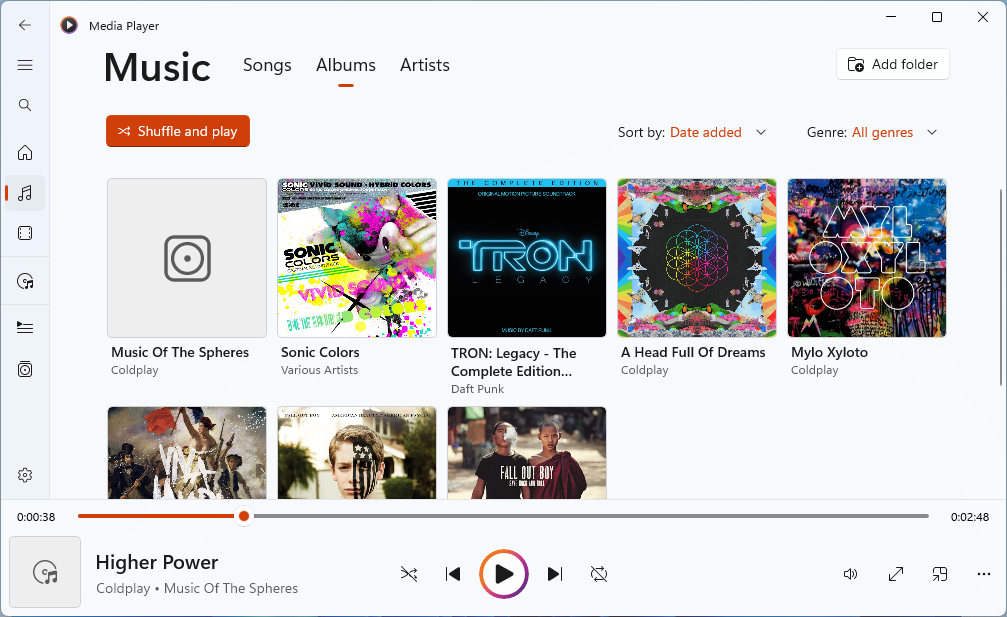
O áudio copiado não inclui a arte do álbum ou outros metadados, mas você pode corrigir isso com alguns cliques. Abra o álbum que você acabou de copiar, clique no botão "Editar informações" e, em seguida, clique em "Atualizar informações do álbum online".
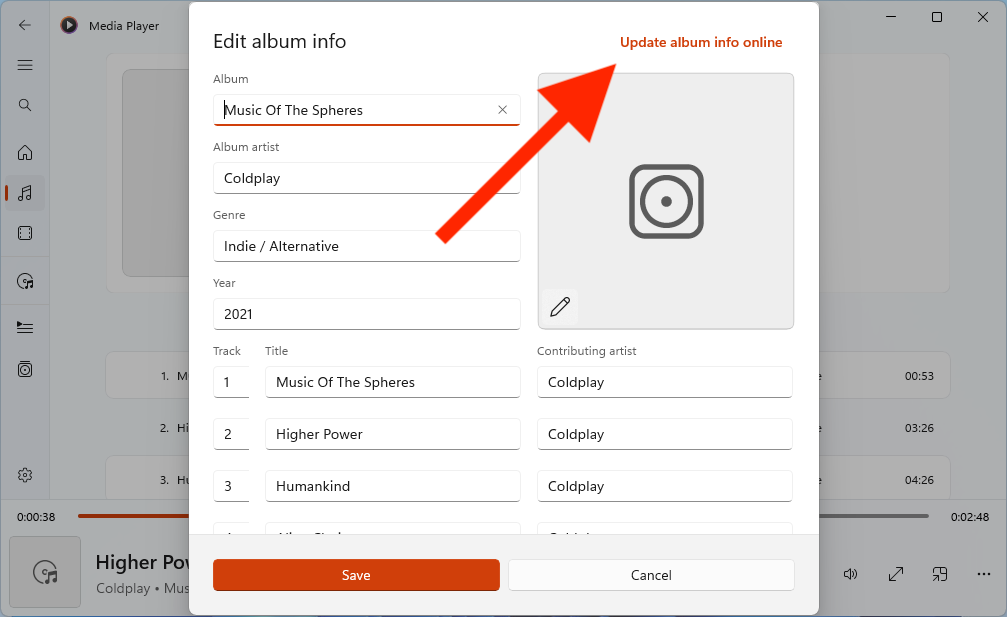
O Media Player verificará se há metadados online e, se encontrar mais dados, solicitará uma confirmação antes de gravar alterações nos arquivos.
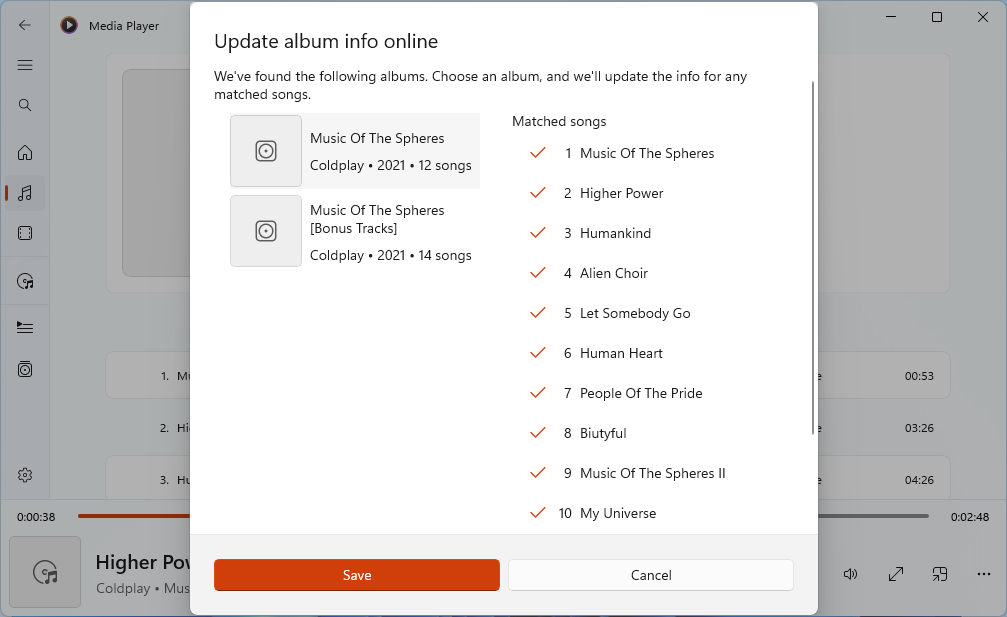
O Media Player nem sempre consegue encontrar a capa do álbum automaticamente, mas você pode usar um site como Music Hoarders Covers para encontrar a imagem certa e importá-la para o Media Player. Depois de encontrar a imagem, basta clicar novamente no botão "Editar informações" do álbum e, em seguida, clicar no botão de lápis para selecionar o arquivo correto.
Copiar um CD em PCs com Windows mais antigos
Se você tiver um PC mais antigo que não consegue executar o aplicativo Media Player moderno, como um computador com Windows 7 ou Windows 8.1, você pode usar o em vez disso, o clássico Windows Media Player. Você pode encontrá-lo pesquisando “Windows Media Player” no menu Iniciar. Você também pode abrir o Media Player abrindo a caixa de diálogo Executar (o atalho de teclado do Win R), digitando o comando abaixo e clicando no botão OK.
wmplayer
Após abrir o Windows Media Player, insira o CD de áudio em sua unidade. Você deverá ver o CD na barra lateral esquerda. Caso contrário, tente fechar e reabrir o Windows Media Player.
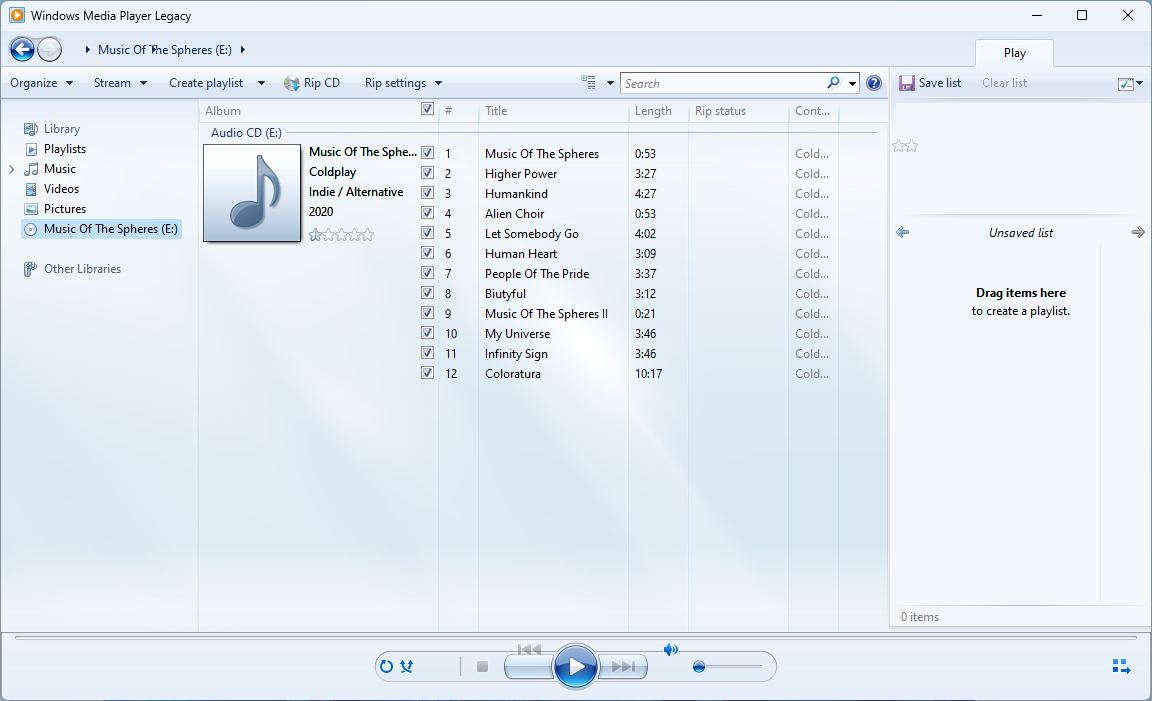
Clique no CD na barra lateral para ver seu conteúdo. Você pode reproduzir música diretamente do disco clicando no botão grande de reprodução na parte inferior da janela ou clicando duas vezes em uma faixa individual. Se você quiser alterar as configurações padrão de importação de áudio antes de copiar o disco, clique no menu suspenso "Configurações de cópia".
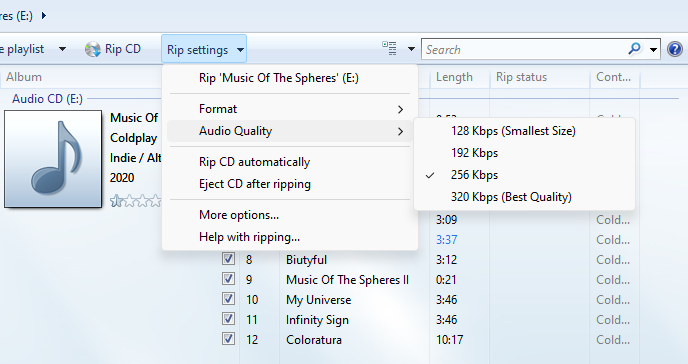
Se você não tiver certeza de quais opções são melhores, selecione MP3 no menu "Formato" e 256 Kbps no menu "Qualidade de áudio". Esse é um bom meio-termo entre qualidade de áudio e espaço em disco – as configurações padrão (pelo menos no meu PC) de MP3 e 128 Kbps são de qualidade muito inferior ao CD original. Um formato sem perdas como FLAC ou ALAC proporcionaria a mais alta qualidade possível, mas a diferença em comparação com um MP3 de alta taxa de bits geralmente não é perceptível em alto-falantes ou fones de ouvido típicos.
Quando estiver pronto, clique no botão "Rip CD" para começar a copiar o áudio para sua biblioteca de música. Você verá barras de progresso em cada faixa até que a cópia seja concluída.
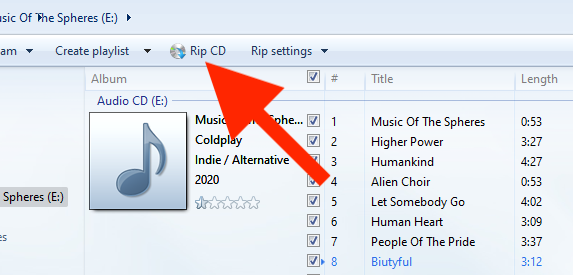
Depois que a cópia for concluída, sua música estará acessível na guia "Música" na barra lateral esquerda.
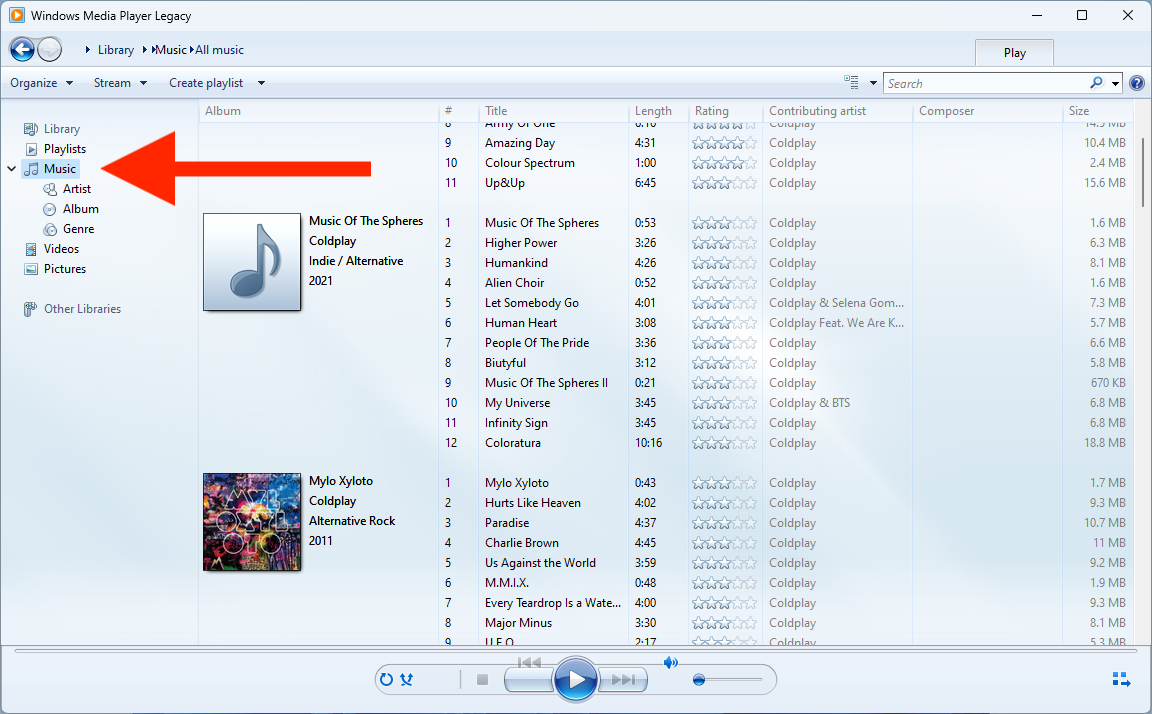
O áudio copiado não inclui a arte do álbum ou outros metadados, mas você pode corrigir isso com alguns cliques. Clique com o botão direito no álbum que você acabou de copiar e selecione "Encontrar informações do álbum".
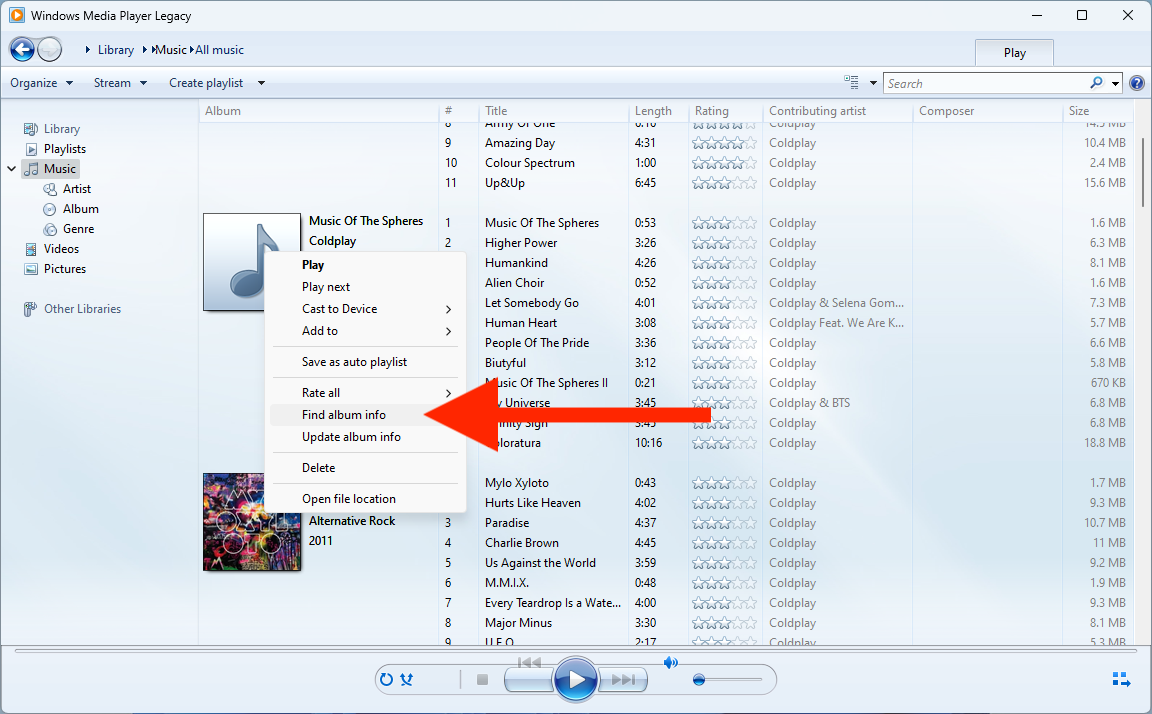
O Windows Media Player verificará se há metadados online e, se encontrar mais dados, solicitará confirmação antes de gravar alterações nos arquivos.
Fazendo backup de suas músicas
Não há gerenciamento de direitos digitais (DRM) nas músicas que você copia de um CD de áudio, então você pode copiá-las livremente para outros dispositivos e fazer backup em outra unidade ou carregue-o em seu armazenamento em nuvem.
O novo Media Player e o clássico Windows Media Player armazenam arquivos de música em sua pasta Música por padrão. Você pode acessá-lo abrindo o Explorador de Arquivos e clicando no atalho “Música” na barra lateral.
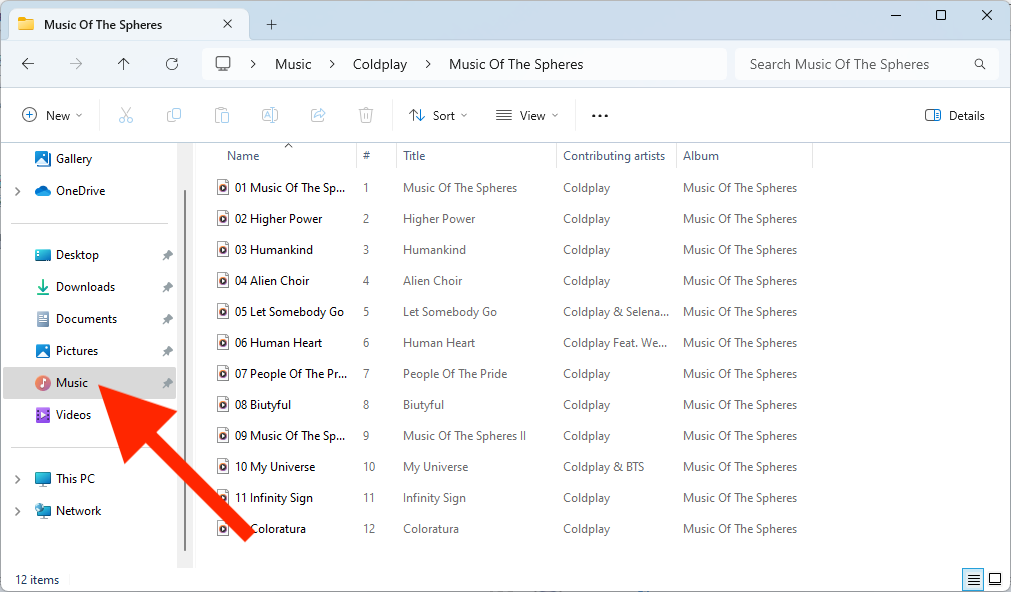
Se o atalho não estiver na barra lateral, abra a caixa de diálogo Executar do Windows (atalho de teclado do Win R), digite o comando abaixo e pressione o botão OK.
shell:My Music
O novo Media Player e o legado Windows Media Player permitem que você adicione mais pastas para atuar como bibliotecas de música, mas sua pasta Música é o local padrão para novas músicas copiadas.
Suas alterações foram salvas
E-mail foi enviado
Verifique seu endereço de e-mail.
Enviar e-mail de confirmaçãoVocê atingiu o número máximo de tópicos seguidos em sua conta.
-
 Como excluir backups da máquina do tempo? Como apagar e começar de novo?máquina do tempo: o melhor amigo do seu Mac e como gerenciar seus backups Time Machine, a solução de backup interna da Apple, oferece backups incre...Tutorial de software Postado em 2025-03-25
Como excluir backups da máquina do tempo? Como apagar e começar de novo?máquina do tempo: o melhor amigo do seu Mac e como gerenciar seus backups Time Machine, a solução de backup interna da Apple, oferece backups incre...Tutorial de software Postado em 2025-03-25 -
 Como impedir as pessoas de roubar seu Wi-FiProteger sua rede Wi-Fi é crucial para sua segurança e privacidade on-line. O acesso não autorizado pode expor seu histórico de navegação e arquivos...Tutorial de software Postado em 2025-03-25
Como impedir as pessoas de roubar seu Wi-FiProteger sua rede Wi-Fi é crucial para sua segurança e privacidade on-line. O acesso não autorizado pode expor seu histórico de navegação e arquivos...Tutorial de software Postado em 2025-03-25 -
 'Encontre meu dispositivo' para Android agora permite rastrear as pessoasO Android Encontre meu aplicativo de dispositivo foi atualizado com uma nova interface amigável. Agora, com guias separadas de "dispositivos&quo...Tutorial de software Postado em 2025-03-25
'Encontre meu dispositivo' para Android agora permite rastrear as pessoasO Android Encontre meu aplicativo de dispositivo foi atualizado com uma nova interface amigável. Agora, com guias separadas de "dispositivos&quo...Tutorial de software Postado em 2025-03-25 -
 Formato do número de moeda versus contabilidade no Excel: Qual é a diferença?Explicação detalhada da moeda do Excel e formato de número contábil: quando usar qual? Este artigo se aproxima das nuances dos formatos de números ...Tutorial de software Postado em 2025-03-25
Formato do número de moeda versus contabilidade no Excel: Qual é a diferença?Explicação detalhada da moeda do Excel e formato de número contábil: quando usar qual? Este artigo se aproxima das nuances dos formatos de números ...Tutorial de software Postado em 2025-03-25 -
 4 dicas para ouvir mais podcasts, mais rápidoO grande volume de podcasts disponíveis hoje é esmagador! Da ciência ao crime verdadeiro, há um podcast para todo interesse. Mas essa abundância ...Tutorial de software Postado em 2025-03-25
4 dicas para ouvir mais podcasts, mais rápidoO grande volume de podcasts disponíveis hoje é esmagador! Da ciência ao crime verdadeiro, há um podcast para todo interesse. Mas essa abundância ...Tutorial de software Postado em 2025-03-25 -
 Eu adoraria um telefone com lentes de câmera trocáveis: por que isso não aconteceu?tão bom quanto as câmeras de telefone se tornaram, elas poderiam fornecer fotos muito melhores usando lentes destacáveis, assim como as câmeras dedic...Tutorial de software Postado em 2025-03-25
Eu adoraria um telefone com lentes de câmera trocáveis: por que isso não aconteceu?tão bom quanto as câmeras de telefone se tornaram, elas poderiam fornecer fotos muito melhores usando lentes destacáveis, assim como as câmeras dedic...Tutorial de software Postado em 2025-03-25 -
 Como transmitir seus jogos para PC para todas as suas telasAlém da música e dos filmes, o streaming de jogos está rapidamente ganhando popularidade. Não se trata apenas de jogos baseados em nuvem; Você ta...Tutorial de software Postado em 2025-03-24
Como transmitir seus jogos para PC para todas as suas telasAlém da música e dos filmes, o streaming de jogos está rapidamente ganhando popularidade. Não se trata apenas de jogos baseados em nuvem; Você ta...Tutorial de software Postado em 2025-03-24 -
 Como reiniciar um PC remoto no modo de segurança com redeLeia nossa página de divulgação para descobrir como você pode ajudar o MSpowerUser a sustentar a equipe editorial a ler mais ...Tutorial de software Postado em 2025-03-24
Como reiniciar um PC remoto no modo de segurança com redeLeia nossa página de divulgação para descobrir como você pode ajudar o MSpowerUser a sustentar a equipe editorial a ler mais ...Tutorial de software Postado em 2025-03-24 -
 Samsung Galaxy S25+ vs. Galaxy S24+: Vale a atualização?Samsung Galaxy S25 vs. S24: a atualização vale a pena? O Samsung Galaxy S25 possui um processador mais poderoso e um software de câmera aprimorado,...Tutorial de software Postado em 2025-03-24
Samsung Galaxy S25+ vs. Galaxy S24+: Vale a atualização?Samsung Galaxy S25 vs. S24: a atualização vale a pena? O Samsung Galaxy S25 possui um processador mais poderoso e um software de câmera aprimorado,...Tutorial de software Postado em 2025-03-24 -
 O que é o Apple CarPlay e é melhor do que apenas usar um telefone no seu carro?Apple CarPlay:驾车更安全、更便捷的iPhone体验 Apple CarPlay 为您提供了一种比在车内使用手机更安全的方式,让您轻松访问应用程序和Siri功能。虽然无线CarPlay更加方便,无需连接手机,但有线CarPlay更为常见且运行良好。您可以通过更改壁纸、添加、删除和重新排列...Tutorial de software Postado em 2025-03-24
O que é o Apple CarPlay e é melhor do que apenas usar um telefone no seu carro?Apple CarPlay:驾车更安全、更便捷的iPhone体验 Apple CarPlay 为您提供了一种比在车内使用手机更安全的方式,让您轻松访问应用程序和Siri功能。虽然无线CarPlay更加方便,无需连接手机,但有线CarPlay更为常见且运行良好。您可以通过更改壁纸、添加、删除和重新排列...Tutorial de software Postado em 2025-03-24 -
 Ofertas de tecnologia de topo: Pixel 9 Pro XL, Samsung portátil SSD, campainha de vídeo e muito maisOs acordos de tecnologia desta semana são bons demais para perder, se você está caçando pechinchas do Dia dos Presidentes ou uma surpresa do Dia dos ...Tutorial de software Postado em 2025-03-23
Ofertas de tecnologia de topo: Pixel 9 Pro XL, Samsung portátil SSD, campainha de vídeo e muito maisOs acordos de tecnologia desta semana são bons demais para perder, se você está caçando pechinchas do Dia dos Presidentes ou uma surpresa do Dia dos ...Tutorial de software Postado em 2025-03-23 -
 Android 16 poderia finalmente trazer ordem ao caos de notificaçãoAndroid 16 pode iniciar a função "Notificação em pacote" para resolver o problema da sobrecarga de notificação! Diante do número crescente...Tutorial de software Postado em 2025-03-23
Android 16 poderia finalmente trazer ordem ao caos de notificaçãoAndroid 16 pode iniciar a função "Notificação em pacote" para resolver o problema da sobrecarga de notificação! Diante do número crescente...Tutorial de software Postado em 2025-03-23 -
 5 maneiras de trazer suas fotos digitais para o mundo real将珍藏的数码照片带入现实生活,让回忆更加生动!本文介绍五种方法,让您不再让照片沉睡在电子设备中,而是以更持久、更令人愉悦的方式展示它们。 本文已更新,最初发表于2018年3月1日 手机拍照如此便捷,照片却常常被遗忘?别让照片蒙尘!以下五种方法,让您轻松将心爱的照片变为可触可感的现实存在。 使用专业照...Tutorial de software Postado em 2025-03-23
5 maneiras de trazer suas fotos digitais para o mundo real将珍藏的数码照片带入现实生活,让回忆更加生动!本文介绍五种方法,让您不再让照片沉睡在电子设备中,而是以更持久、更令人愉悦的方式展示它们。 本文已更新,最初发表于2018年3月1日 手机拍照如此便捷,照片却常常被遗忘?别让照片蒙尘!以下五种方法,让您轻松将心爱的照片变为可触可感的现实存在。 使用专业照...Tutorial de software Postado em 2025-03-23 -
 Por que o mousepad do meu laptop não está funcionando corretamente quando conectado ao carregador?Razões Antes de começarmos a solucionar esse problema, vamos examinar alguns motivos potenciais dos motivos do seu laptop não funciona corretamente ...Tutorial de software Postado em 2025-03-23
Por que o mousepad do meu laptop não está funcionando corretamente quando conectado ao carregador?Razões Antes de começarmos a solucionar esse problema, vamos examinar alguns motivos potenciais dos motivos do seu laptop não funciona corretamente ...Tutorial de software Postado em 2025-03-23 -
 5 principais métodos eficazes para erro de cliente Riot não encontradoimagine quando você quer descansar jogando um jogo, seu tumulto não funciona e mostra uma mensagem de erro não encontrada. Como isso seria deprimente...Tutorial de software Postado em 2025-03-23
5 principais métodos eficazes para erro de cliente Riot não encontradoimagine quando você quer descansar jogando um jogo, seu tumulto não funciona e mostra uma mensagem de erro não encontrada. Como isso seria deprimente...Tutorial de software Postado em 2025-03-23
Estude chinês
- 1 Como se diz “andar” em chinês? 走路 Pronúncia chinesa, 走路 aprendizagem chinesa
- 2 Como se diz “pegar um avião” em chinês? 坐飞机 Pronúncia chinesa, 坐飞机 aprendizagem chinesa
- 3 Como se diz “pegar um trem” em chinês? 坐火车 Pronúncia chinesa, 坐火车 aprendizagem chinesa
- 4 Como se diz “pegar um ônibus” em chinês? 坐车 Pronúncia chinesa, 坐车 aprendizagem chinesa
- 5 Como se diz dirigir em chinês? 开车 Pronúncia chinesa, 开车 aprendizagem chinesa
- 6 Como se diz nadar em chinês? 游泳 Pronúncia chinesa, 游泳 aprendizagem chinesa
- 7 Como se diz andar de bicicleta em chinês? 骑自行车 Pronúncia chinesa, 骑自行车 aprendizagem chinesa
- 8 Como você diz olá em chinês? 你好Pronúncia chinesa, 你好Aprendizagem chinesa
- 9 Como você agradece em chinês? 谢谢Pronúncia chinesa, 谢谢Aprendizagem chinesa
- 10 How to say goodbye in Chinese? 再见Chinese pronunciation, 再见Chinese learning

























